Ak herná aplikácia prestala byť populárna a potrebujete tiež uvoľniť ďalšie miesto pre iné súbory, musíte ju odstrániť. Ak pošlete zástupcu na ploche do koša, samotná aplikácia zostane na pevnom disku, pretože. skratka je len odkaz, ktorý presmeruje požiadavku na pôvodný súbor. Preto je dôležité vedieť, ako správne úplne odinštalovať programy.
Ak je hra jednoslabičnou aplikáciou, všetky jej údaje budú umiestnené v jednom priečinku, informácie o nej nebudú v zozname nainštalované programy. Ak chcete úplne vymazať hru, musíte odstrániť tento priečinok. V operačnom systéme Windows existuje funkcia na správu nainštalovaných programov. Medzi jeho možnosti patrí "Odinštalovať programy":- stlač tlačidlo "ŠTART", v zobrazenej ponuke vyberte "Ovládací panel";
- v kategórii "Programy" vyberte funkciu "Odinštalovať programy";
- v zobrazenom zozname všetkých nainštalovaných programov nájdite ten, ktorý chcete odstrániť;
- dvakrát naň kliknite a vyberte možnosť „Áno“;
- vymazanie prebehne automaticky.


Pri inštalácii hernej aplikácie sa súbory umiestnia do priečinka určeného používateľom. Počas ďalšej práce sa však veľa súborov skopíruje systémový disk a môže tam zostať aj po odinštalovaní aplikácie. Môžete ich vyhľadať a odstrániť ručne. Ale pre úsporu času špeciálny program, napríklad,Revo Uninstaller, ktorý okrem mazania aplikácií vyhľadáva súbory s ním spojené na celom pevnom disku.


- v zobrazenom okne so zoznamom nainštalovaných programov vyberte požadovaný a kliknite na tlačidlo "Vymazať", ktorý sa nachádza na horný panel zvládanie;
- vyberte príslušný režim odinštalovania (najlepšia možnosť je Stredná) a kliknite na tlačidlo „Ďalej“;
- po dokončení procesu analýzy a odstránenia programu označte v zozname súbory obsahujúce názov odstránenej hry a kliknite na „Odstrániť“.
- kliknite na príslušné tlačidlo v horné menu okná - na pracovnej ploche sa zobrazí ikona kríža;
- kliknite naň ľavým tlačidlom myši a podržte ho a presuňte kurzor na ikonu programu, ktorý chcete odstrániť;
- v zobrazenej ponuke vyberte možnosť "Odinštalovať".


Revo Uninstaller obsahuje veľa užitočných pridané vlastnosti na čistenie pevný disk, napríklad mazanie dočasných súborov, čistenie histórie navštívených stránok, sťahovania atď.
Na čo je to potrebné Osobný počítač veľký počet používateľov? No, samozrejme, spúšťať hry! Všetky druhy simulátorov, pretekov, questov a „rpg“ zaplnili medzinárodnú sieť internetu. Ale príde chvíľa, keď sa vaša obľúbená hračka omrzí už len pri názve HDD počítač potrebuje uvoľniť ďalší priestor pre nové videosúbory a aplikácie. Po odoslaní skratky umiestnenej na pracovnej ploche do „Kôš“ si začínajúci „používateľ“ myslí, že je to tak. On to urobil. Nie je to však tak. Ako teda správne a úplne odinštalovať hry a programy? Poďme sa na to pozrieť v tomto článku.
Odstránenie jednoslovnej aplikácie
V niektorých prípadoch hra počítačová aplikácia môžu byť umiestnené v jedinom priečinku a všetky informácie o nainštalovanej aplikácii operačný systém Windows nevydá. Zoznam nainštalovaných programov bude „tichý“, ako vypočúvaný partizán. V tomto prípade môžete nástroj úplne a správne odstrániť jednoduchým kliknutím myši. Najprv však musíte nájsť „umiestnenie“ hračky na systémovom disku. Kliknutím pravým tlačidlom myši vyberte položku: "Umiestnenie súboru". 
Nájdeme súbor Uninstall (alebo niečo podobné) a spustíme automatické odstránenie. V tom prípade kedy daný súbor z nejakého dôvodu chýba, odstráňte priečinok s hrou ručne z počítača - a je to! 
Spravujte nainštalované programy
Operačný systém Windows má takúto kontrolnú funkciu nad nainštalované aplikácie. Jedným z jeho parametrov je funkcia ako „Odinštalovať programy“.

Pomocou programu Revo Uninstaller
Keď inštalujete program alebo hru, operačný systém vášho počítača zvyčajne ponúka konkrétne miesto, kam môžete „zapisovať“ súbory. Ale v budúcnosti sa môžu niektoré údaje skopírovať bez vášho vedomia do registra, kde môžu zostať na dobu neurčitú aj po vymazaní pomôcky alebo hračky „používateľom“. Ak chcete vyčistiť systémový disk a register, môžete použiť špeciálna pomôcka, konkrétne Revo Uninstaller. Tento nástroj dokáže natrvalo odstraňovať aplikácie, vyhľadávať súbory, úplne vyčistiť počítač od nevyžiadanej pošty a oveľa viac. 

Odstránenie „skrytých“ hier
Ak chcete odinštalovať hru, ktorá nie je zobrazená v zozname nainštalovaných „programov“, použite „Režim lovu“. Ak to chcete urobiť, kliknite na zelený kruh, po ktorom sa na pracovnej ploche zobrazí pohľad, ktorý je potrebné pretiahnuť na „pečlivú“ hračku alebo aplikáciu. Potom vám program sám ponúkne ponuku možností. Zaujíma nás aj ponuka: „Odinštalovať“. 
V akejkoľvek verzii operačného systémy Windows existuje niekoľko štandardných hier. Trochu vážia, neovplyvňujú fungovanie systému, ale niekedy odvádzajú pozornosť používateľov od vykonávania užitočných úloh. Aby ste tomu zabránili, je lepšie ich odstrániť. Ako odstrániť štandardné hry, teraz uvidíme.
Nainštalovali ste teda systém Windows 7 a rozhodli ste sa odstrániť všetko zo systému extra programy a aplikácie. Určite by ste mali začať s rôznymi vstavanými zábavnými komponentmi systému Windows, ktoré strácajú čas a neprinášajú žiadne výhody.
Otvorte Ovládací panel. Nastavte Zobraziť na Veľké ikony. Nájdite sekciu „Programy a funkcie“ a rozbaľte ju. 
Nájdite položku "Povoliť / zakázať komponenty" v ponuke vľavo a prejdite na ňu. Počkajte, kým sa vytvorí zoznam.
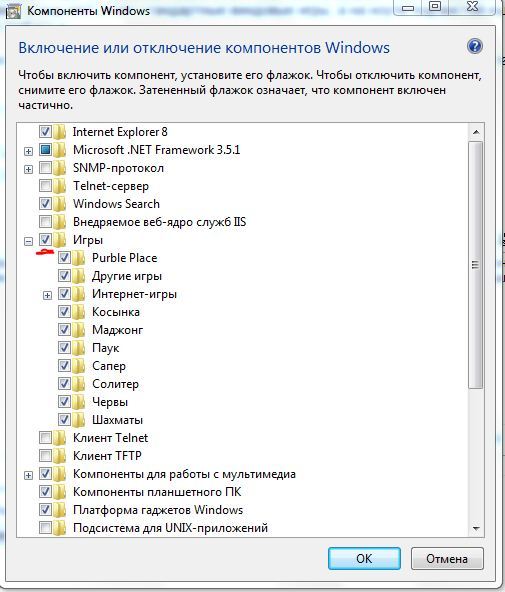 Nájdite medzi komponentmi sekciu "Hry" - bude označená začiarknutím.
Nájdite medzi komponentmi sekciu "Hry" - bude označená začiarknutím.
Všetky hry môžete zo systému odstrániť naraz zrušením začiarknutia príslušnej položky alebo zakázať iba jednotlivé aplikácie.
Podobne musíte konať skôr Verzie systému Windows. Napríklad v XP musíte prejsť do časti „Pridať alebo odstrániť programy“ cez „Ovládací panel“, kde vyberiete položku „Inštalovať súčasti systému Windows“.  Ďalej nájdite podpoložku „Štandardné programy“ a vyberte časť „Hry“. Zapnúť/vypnúť jednotlivé zložky sa vykonáva zaškrtnutím/zrušením začiarknutia políčka a uložením zmien.
Ďalej nájdite podpoložku „Štandardné programy“ a vyberte časť „Hry“. Zapnúť/vypnúť jednotlivé zložky sa vykonáva zaškrtnutím/zrušením začiarknutia políčka a uložením zmien.
Úplné odstránenie
Ak presne viete, čo je myšlienka na zotavenie Windows hry 7 k vám nikdy neprídu, môžete ich zo systému úplne odstrániť. Ak to chcete urobiť, musíte použiť editor databázy Registry, ktorý sa volá príkazom "regedit" zadaným cez ponuku "Spustiť". 
Spustite Editor databázy Registry a prejdite na HKEY_LOCAL_MACHINE\SOFTWARE\Microsoft\Windows\CurrentVersion\GameUX\Games.  Uvidíte niekoľko podpriečinkov, z ktorých každý zodpovedá za spustenie konkrétnej hernej aplikácie.
Uvidíte niekoľko podpriečinkov, z ktorých každý zodpovedá za spustenie konkrétnej hernej aplikácie.
Katalógy majú alfanumerické názvy, preto je na prvý pohľad ťažké pochopiť ich účel. Ak sa chcete zbaviť všetkých zábavných aplikácií, stačí odstrániť všetky existujúce adresáre - kliknite kliknite pravým tlačidlom myši a vyberte možnosť Odstrániť.
Ak chcete zistiť, ktorý priečinok je zodpovedný za ktorú aplikáciu, rozbaľte adresár a pozrite sa na hodnotu parametra "ConfigApplicationPath". Tu je na konci adresy názov hry.  Týmto spôsobom môžete úplne odstrániť hru z počítača bez možnosti obnovenia. štandardné prostriedky Windows.
Týmto spôsobom môžete úplne odstrániť hru z počítača bez možnosti obnovenia. štandardné prostriedky Windows.
Takmer všetky hry sú z počítača odstránené rovnakým spôsobom ako všetky ostatné programy. Najjednoduchší spôsob, ako to urobiť, je pomocou sprievodcu inštaláciou/odinštalovaním. programy Windows. Návod o tejto metóde odstránenia si môžete prečítať v článkoch „“ a „“. Vyberte si článok v závislosti od operačného systému nainštalovaného v počítači. V systéme Windows 8 sa hry a programy odinštalujú rovnakým spôsobom ako v systéme Windows 7. V tomto článku vám poviem, ako odinštalovať hru pomocou iných metód, ak sa vám nepodarilo odinštalovať pomocou sprievodcu odinštalovaním systému Windows.
Ako odinštalovať hru cez ponuku Štart
Väčšina nainštalované hry nájdete v ponuke Štart. V ľavej dolnej časti obrazovky kliknite na začiarkavacie políčko, v zobrazenej ponuke kliknite ľavým tlačidlom myši na „Všetky programy“. Zobrazí sa zoznam programov (vrátane hier), ktoré sú nainštalované v počítači. V zozname je možné rolovať pomocou kolieska myši alebo rolovacej lišty. Nájdite svoju hru v tomto zozname a otvorte priečinok kliknutím ľavým tlačidlom myši. Ak tam máte riadok „Vymazať hru“, prirodzene naň kliknite.
Spustí sa proces odinštalovania. V každej hre sa to deje inak, ale ak potrebujete svoju účasť, stačí neustále stláčať tlačidlá „Vymazať“ a „Ďalej“. Nakoniec bude hra vymazaná.
Ako odinštalovať hru pomocou Revo Uninstaller
Ak máte v počítači nainštalovaný nejaký špecializovaný program na odstránenie iných programov, môžete ho použiť. Existuje veľa takýchto programov, môže to byť Revo Uninstaller, Advanced Uninstaller, Final Uninstaller, Absolute Uninstaller, Ashampoo Uninstaller, Uninstall Tool atď. Poviem vám, ako odinštalovať hry pomocou Revo Uninstaller. Spustite program a vyhľadajte svoju hru v zozname. Kliknite naň ľavým tlačidlom myši a stlačte tlačidlo v hornej časti „Odstrániť“. Pozri obrázok nižšie. Spustí sa proces odinštalovania. Ak počas procesu odinštalovania potrebujete niečo stlačiť, potom vždy stlačte tlačidlá „Ďalej“ a „Vymazať“.

Mnoho začiatočníkov v počítačovom biznise má veľmi často otázku - ako správne odstrániť programy z počítača? A táto otázka je správna.
Koniec koncov, ak odstránite programy, správny spôsob sa nazýva odinštalovanie, nesprávny spôsob, potom sa počítač môže upchať troskou. O tom, čo poviem na konci článku. A teraz vám poviem o troch správnych spôsoboch odinštalovania programov a hier, je to jeden z nich, ktorý by ste mali použiť.
Odstráňte pomocou uninst.exe
Každý program alebo hra má tento súbor - uninst.exe, je súbor na odstránenie niečoho. Niekedy to môže byť tzv unins000.exe, niekedy trochu inak, ale skoro všade sú prvé tri písmená uni . Dá sa to nájsť týmto spôsobom Štart -> Počítač -> Disk C (systémová jednotka) -> Program Files -> Priečinok Program -> uninst.exe. Je pravda, že niekedy, veľmi zriedka, sa stane, že je stále ukrytý v nejakom priečinku, ale nebude ťažké ho nájsť a možno áno, pretože niekedy sa nachádza na veľmi neobvyklých miestach :). Ako to celé vyzerá ukazuje obrázok nižšie.
Po dvojitom kliknutí na tento súbor budete buď okamžite vyzvaní odinštalovať program(môže byť v angličtine) alebo sa objaví okno spresnenia, ako je znázornené nižšie, a už sa budete musieť rozhodnúť, čo presne robiť.

Odstrániť cez ovládací panel.
Ďalším spôsobom, ako „zničiť“ je položka „Programy a funkcie“ v systéme Windows 7 a v systéme Windows xp „Pridať alebo odstrániť programy“. Všetko je to týmto spôsobom Štart -> Ovládací panel -> Programy a funkcie.

Po dvojitom kliknutí naň sa takéto okno otvorí.

Na obrázku vyššie môžete vidieť „Odstrániť/Zmeniť“. To znamená, že tento program má funkciu obnovenia po havárii, alebo si môžete nainštalovať ľubovoľnú dodatočné komponenty. Ak sa zobrazí jednoducho „Odstrániť“, môžete vykonať iba proces odinštalovania.
Úprimne povedané, táto položka v ovládacom paneli jednoducho hľadá súbor uninst.exe. Celý zmysel a pohodlie je v tom, že tento proces je tu automatizovaný. Ako som povedal, odinštalačný súbor nie je vždy ľahké nájsť, takže pomocou položky „Programy a funkcie“ systém Windows sám vyhľadá tento súbor.
Odinštalovanie pomocou programov tretích strán.
Áno, áno, proces „zbúrania“ niečoho z vášho počítača je možné vykonať pomocou nástrojov tretích strán. Napríklad pomocou CCleaner. Otvorte ho, prejdite na kartu „Služba“, kliknite raz ľavým tlačidlom myši na to, čo chcete „zbúrať“ a kliknite na „Odinštalovať“, potom je postup identický s tým, čo som opísal vyššie. Ako používať tento nástroj, povedal som vo videonávode.
Jeden zlý spôsob
Existuje aj iný spôsob, nie je celkom správny, presnejšie by bolo povedať vôbec nie správne, no niekedy sa bez toho nezaobídete.
Stáva sa, že pri odinštalovaní vyskočí chyba „Súbor uninstall.exe sa nenašiel“ alebo niečo podobné. Stáva sa, že sa zrúti nejaká iná chyba a celý problém spočíva v tom, že nie je možné zničiť program pomocou jednej z troch vyššie navrhnutých metód! Všetky tie metódy sú totiž založené na tom, že najprv sa vyhľadá súbor uninstall.exe a potom sa pomocou neho vykoná odstránenie. Ale čo robiť, ak z nejakého dôvodu neexistuje?!
Všetko musíte robiť ručne. Prejdite do priečinka Programové súbory kliknite raz ľavým tlačidlom myši na priečinok s názvom tohto programu a stlačte Delete (alebo Del) na klávesnici. A potom čakáš, ak je program ťažký, tak sa dá vymazať veľmi dlho, ja som raz čakal pol hodiny.
Urobili sme "špinavú" odinštaláciu. Na začiatku článku som povedal, že poviem, prečo to nie je správne, tak teraz vysvetlím.
Takmer každý pri inštalácii zadáva záznamy potrebné pre svoju činnosť do registra, do rôznych databáz údaje systému Windows a tiež v iných programoch, s ktorými súvisí. Takže odstránením "špinavým" spôsobom sa zbavíme iba programových súborov a všetky položky zostanú v oknách. Časom sa počítač zanáša a to sa začína prejavovať na jeho výkone – rýchlosti, výkone atď.
To je dôvod, prečo po "špinavých" vymazaniach by ste mali okamžite vyčistiť pohon C a registra. No, opäť som povedal, ako sa to robí v tejto lekcii - takže by nemali byť žiadne problémy.
Snažil som sa všetko vysvetliť čo najjednoduchšie. Dúfam, že to vyšlo.
